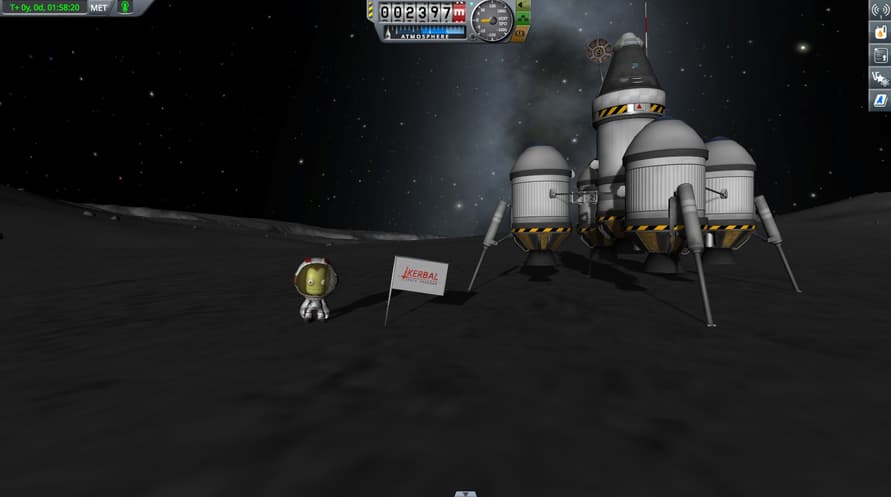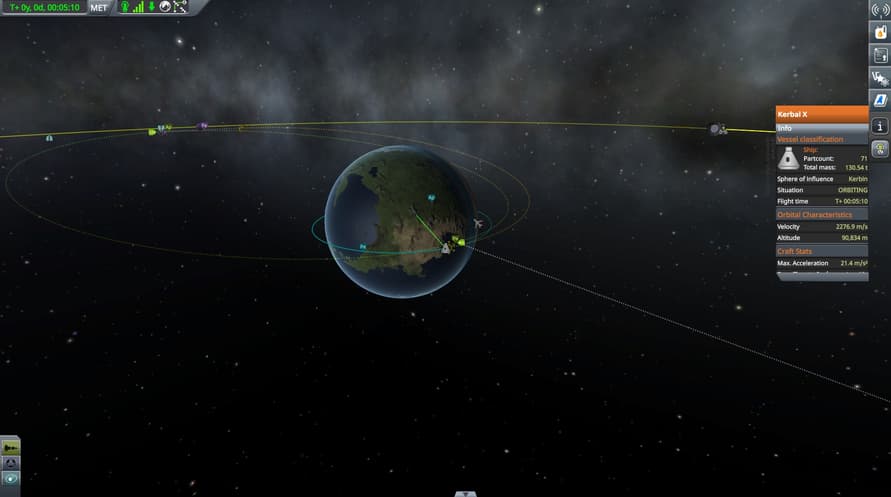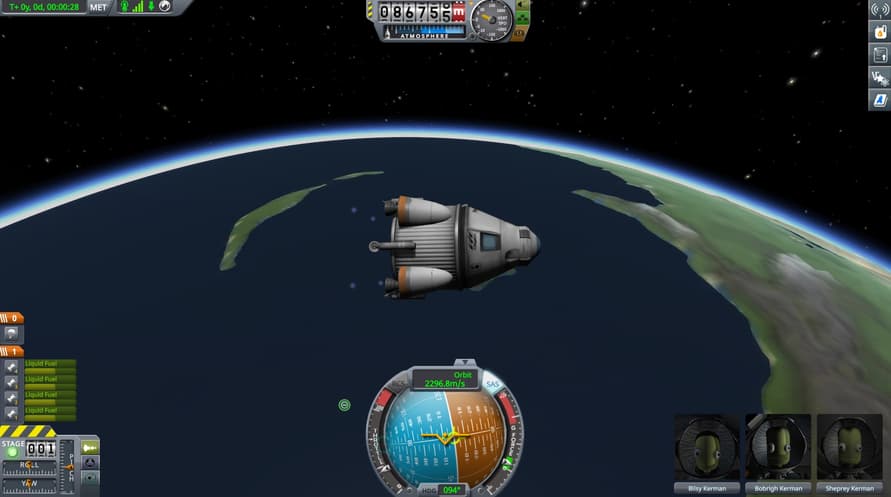Kerbal Space Programでは宇宙開発プログラムの責任者となり、「カーバル」と呼ばれる異星人のために宇宙船を建造します。
Kerbal Space Program

アクティベーション情報
United States
Available in your region
でアクティブ化されています United States
Kerbal Space Programでは宇宙開発プログラムの責任者となり、「カーバル」と呼ばれる異星人のために宇宙船を建造します。本格的な航空力学と軌道力学に基づいた環境の中で多数のパーツをきちんと機能するように組み合わせて、宇宙船を飛ばしましょう(飛ばない場合もあります)。乗組員のカーバルを軌道上まで送り届けたら(生きたままで…ですよ)次は月や他の「Kerbol系惑星」を目指す番です。基地や宇宙ステーションを建設して調査範囲を広げていきましょう。
Kerbal Space Programには3つのモードがあります。サイエンスモードは様々な実験を繰り返して新たな技術の開発や知識の発展を進めるモード。キャリアモードは施設の建設や拡張、経営戦略、資金調達、その他の宇宙開発に関わるすべてを統率するモード。サンドボックスモードはすべてのパーツと技術を好きなように使用して、自分の思い描く宇宙船を自由に建造することができるモードです。
- 様々なパーツを好きなように組み合わせて宇宙船やロケットや車両を建造しましょう。これらの乗り物の動きは選んだパーツの機能によって変化します。
- 複雑な飛行制御を成功させるには、船の設計から管理まですべてを把握する必要があります。
- カーバルの乗組員の雇用や訓練はあなた次第。適切なマネジメントでカーバルを宇宙に送り出しましょう。宇宙に到達したカーバルはみんなのヒーローです。
- ユニークな月や惑星のある恒星系は隅々まで探索可能。広大な地形も細部まで詳細に描かれています。
- カーバルを宇宙船の外に出して「船外活動」させることもできます。
- 宇宙船をドッキングすることで宇宙ステーションや惑星間航行船を建造したり、新たな惑星に地上基地を建設したりしましょう。
- 探査機を使って地形や生態系、近点角を調査しましょう。
- 通信ネットワークを構築し、宇宙船とカーバル宇宙センターを交信させましょう。
- 研究開発を進めて、太陽系のあちこちから有益な情報や資源を集めましょう。
Kerbal Space Programファンの皆さんが制作したMODもぜひ試してみましょう!